RC_Andreas
Administrator
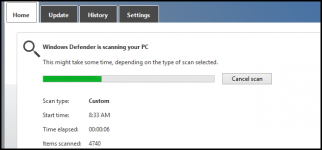
Το Windows 8 περιλαμβάνει μια ενσωματωμένη λύση προστασίας από ιούς που εκτελείται στο παρασκήνιο. Ίσως, όμως, εκπλαγείτε στο γεγονός ότι δεν υπάρχει προφανής τρόπος για να σαρώσετε ένα αντικείμενο. Εδώ είναι πώς να ξεκινήσετε το Windows Defender GUI καθώς επίσης πως να προσθέσετε μια επιλογή σάρωσης στο μενού περιβάλλοντος.
Χειροκίνητο άνοιγμα του Windows Defender
Ο πρώτος τρόπος για να σαρώσετε τα αρχεία σας είναι να χρησιμοποιήσετε το Windows Defender GUI, για να το κάνετε αυτό πλοηγηθείτε στο:
Code:
C:\Program Files\Windows DefenderΣτη συνέχεια ξεκινήστε το:
Code:
MSASCui.exe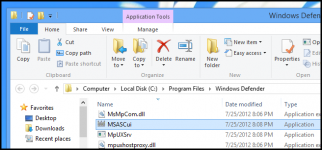
Όταν το GUI ανοίξει, επιλέξτε να κάνετε μια προσαρμοσμένη σάρωση, κάντε κλικ στο κουμπί Σάρωση τώρα.
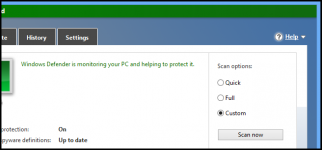
Τώρα επιλέξτε το φάκελο που θέλετε να σαρώσετε, και στη συνέχεια κάντε κλικ στο κουμπί OK.
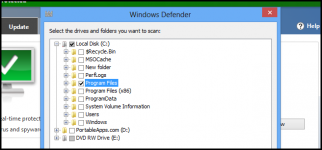
Αυτό είναι όλο.
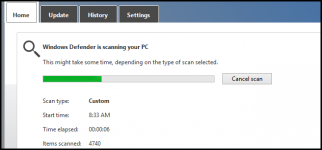
Σάρωση χρησιμοποιώντας το μενού περιβάλλοντος
Αν δεν σας αρέσει το άνοιγμα του GUI, θα μπορούσατε πάντα να προσθέσετε μια επιλογή στο μενού περιβάλλοντος. Για να το κάνετε αυτό, πατήστε το πλήκτρο των Windows + R συνδυασμό πληκτρολογίου για να ανοίξετε ένα παράθυρο Run και πληκτρολογήστε:
Code:
shell:sendtoΣτη συνέχεια, πατήστε enter.

Τώρα πηγαίνετε και κατεβάσετε αυτό το αρχείο, και στη συνέχεια, αποσυμπιέστε το περιεχόμενό του στο φάκελο Send To.
C:\Users\Username\AppData\Roaming\Microsoft\Windows\SendTo
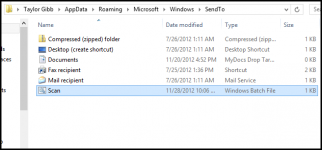
Τώρα, όταν κάνετε δεξί κλικ σε ένα αρχείο ή φάκελο, θα είστε σε θέση να ανιχνεύσετε τα αντικείμενα χρησιμοποιώντας την Send to μενού.
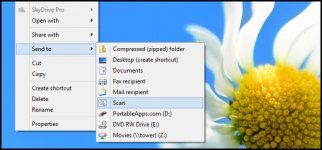
Δυστυχώς, αυτό χρησιμοποιεί τη σάρωση της γραμμής εντολών, παρ 'όλα αυτά κάνει τη δουλειά του.
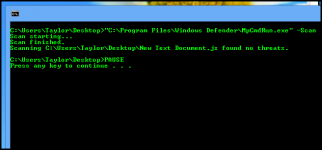
Last edited:
